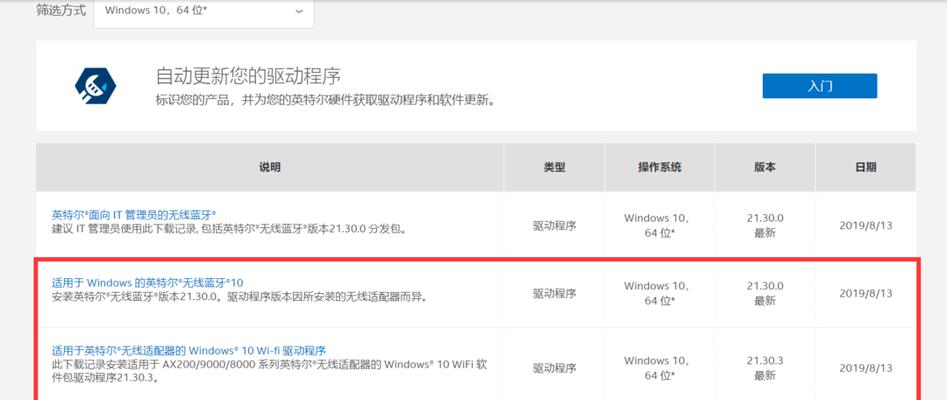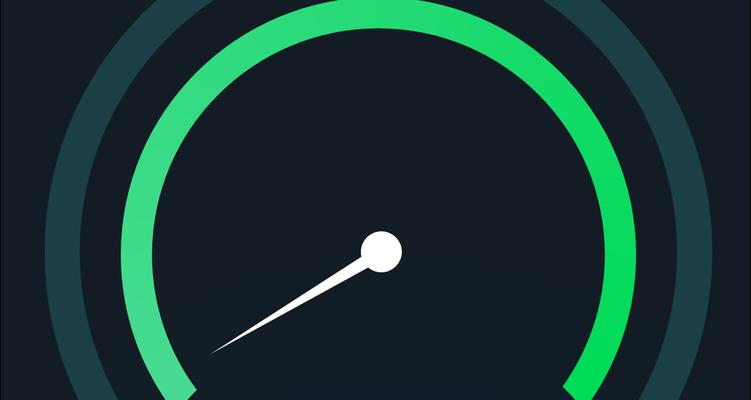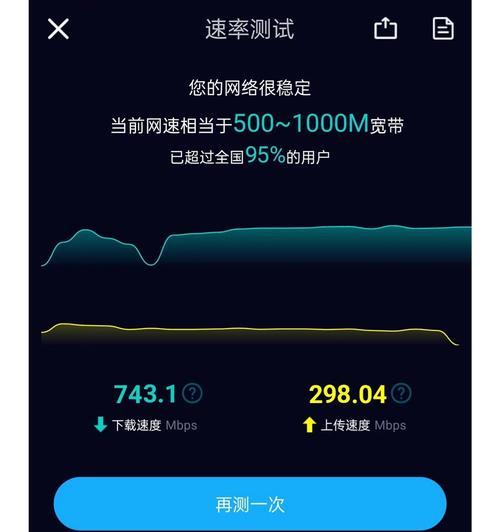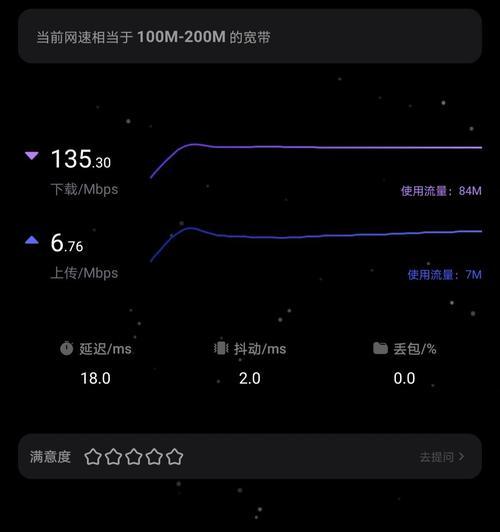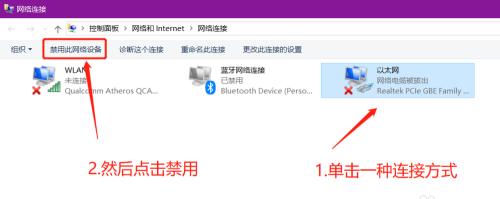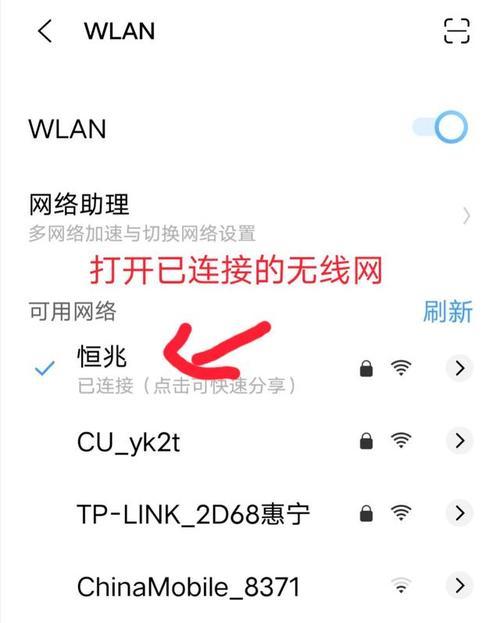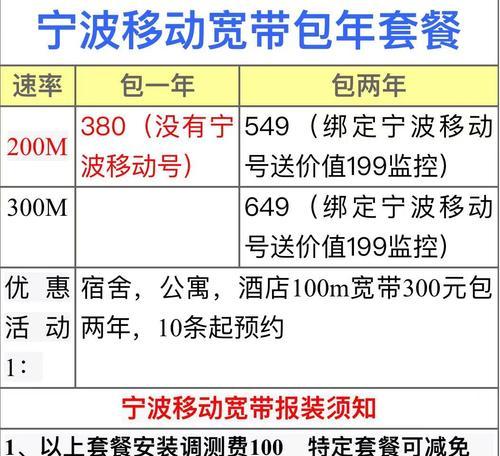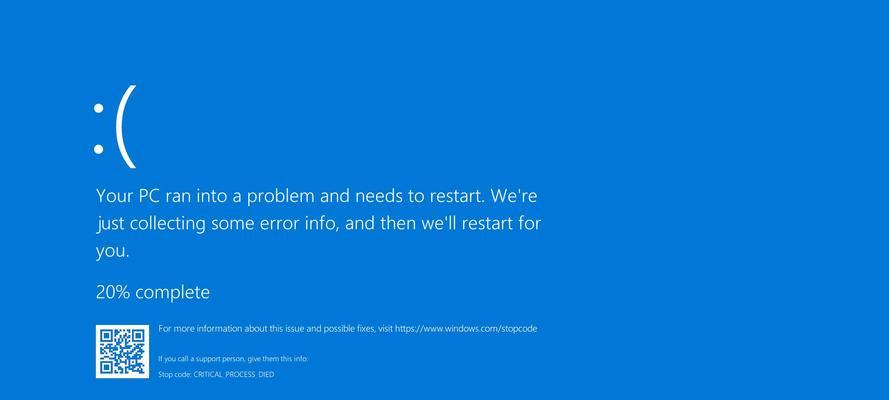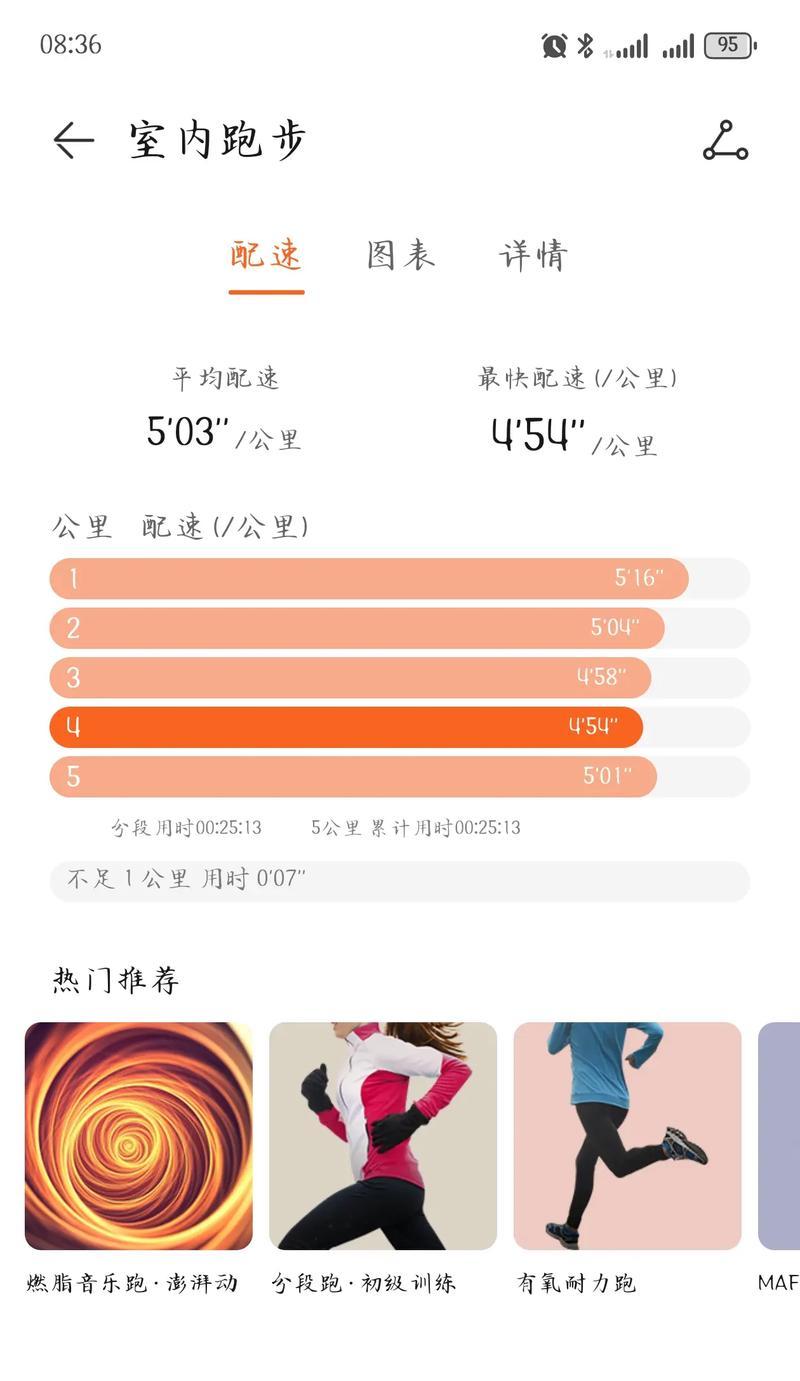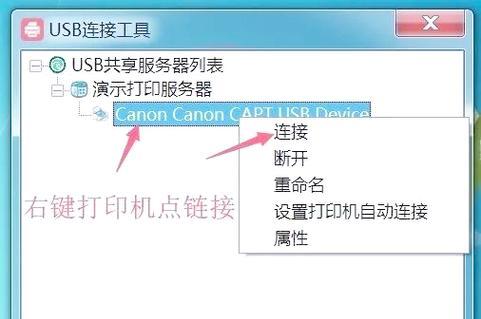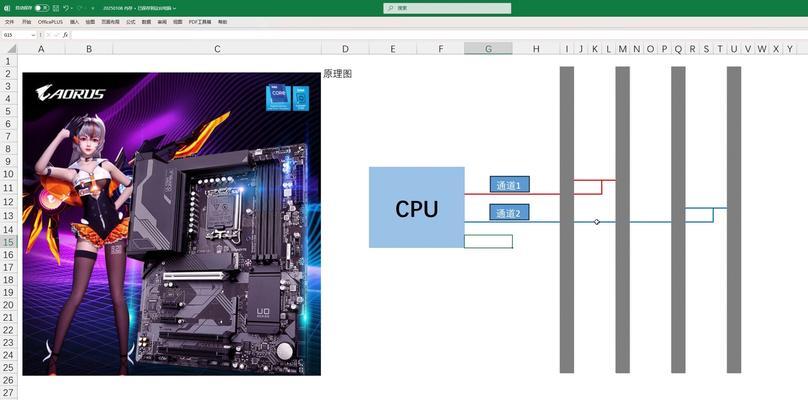网络机顶盒宽带怎么设置?步骤是什么?
- 电脑攻略
- 2025-05-23
- 43
随着科技的发展,网络机顶盒成为了许多家庭客厅中不可或缺的设备之一。它能够提供丰富的网络内容,让我们能享受到高清的视频点播、直播电视、游戏娱乐等服务。然而,要想顺利使用这些功能,正确的设置是必不可少的一步。网络机顶盒宽带该如何设置呢?本文将为你提供一个详细的步骤指南。
一、准备工作
在开始设置网络机顶盒之前,你需要确保以下准备工作已经完成:
确保机顶盒电源正常。
检查宽带网络是否已经接入并正常工作。
准备好机顶盒的遥控器以及配套的HDMI线、AV线等连接线材。
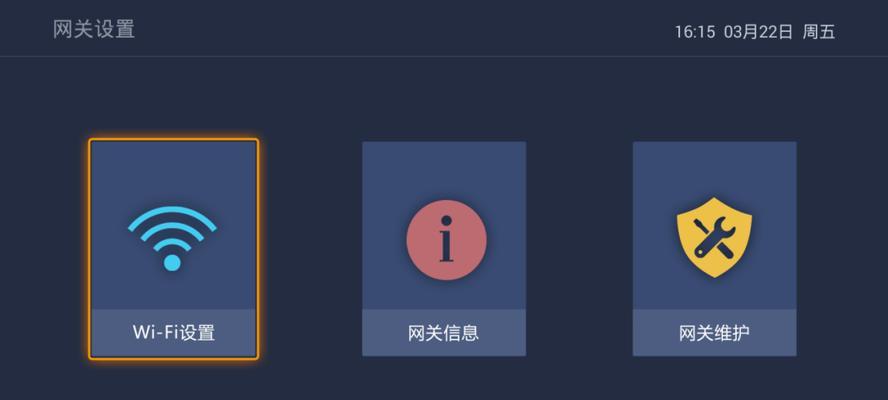
二、网络机顶盒宽带设置步骤
1.连接设备
将HDMI线或AV线连接到电视和机顶盒上。将电源适配器连接到机顶盒和电源插座上,开启机顶盒。
2.进入设置界面
使用遥控器,选择“系统设置”或“网络设置”选项。根据你的机顶盒品牌和型号,这一步骤可能会有所不同。
3.设置网络类型
在设置界面中,选择“网络设置”或“无线网络设置”(取决于你的连接方式)。如果你打算使用有线连接,请选择“有线网络”并连接到路由器;若使用无线连接,则选择“无线网络”并选择你的WiFi信号。
4.连接WiFi
在“无线网络”设置中,找到并选择你的WiFi网络名称(SSID)。输入正确的WiFi密码后,点击“连接”或“确定”。
5.等待网络连接
机顶盒会尝试连接到选定的网络。这个过程可能需要几秒钟到几分钟的时间。一旦连接成功,你通常会在屏幕上看到网络已连接的提示。
6.完成设置
网络连接成功后,你可以选择“完成”或“退出”来结束设置过程。这时,你的网络机顶盒已经可以开始使用了。

三、常见问题及解决方案
1.无法连接到网络
如果遇到连接失败的问题,首先检查网络信号是否正常,确认路由器工作正常。检查WiFi密码是否输入错误。如果问题依旧,请尝试重启路由器和机顶盒。
2.网速慢或不稳定
如果机顶盒的网速慢或不稳定,可以尝试更改无线信道或升级路由器的固件。确保机顶盒和路由器之间的距离不要太远,减少信号干扰。
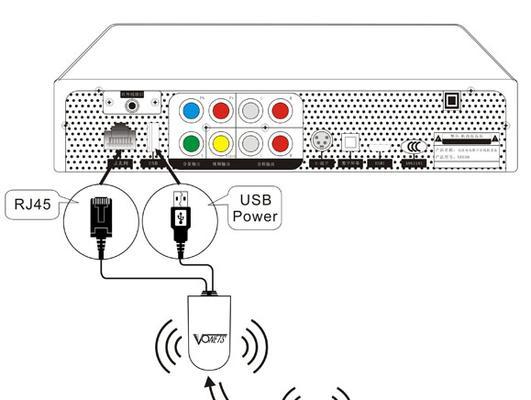
四、深度指导与实用技巧
1.安全性设置
为了保护你的网络安全,建议在设置网络机顶盒后立即更改其默认密码。同时,定期更新机顶盒的系统软件,以防止潜在的安全风险。
2.高级网络设置
如果你熟悉网络设置,可以进入高级网络设置进行进一步配置。包括调整DNS服务器地址、设置静态IP等,以优化网络体验。
五、结论
网络机顶盒的宽带设置其实并不复杂,只需要按照上述步骤操作,即可轻松完成。记得在遇到问题时,先从网络环境和设备设置入手排查。随着科技的进步,网络机顶盒将会更加智能,提供更加丰富的功能和更佳的用户体验。希望本文对你在设置网络机顶盒时有所帮助。
版权声明:本文内容由互联网用户自发贡献,该文观点仅代表作者本人。本站仅提供信息存储空间服务,不拥有所有权,不承担相关法律责任。如发现本站有涉嫌抄袭侵权/违法违规的内容, 请发送邮件至 3561739510@qq.com 举报,一经查实,本站将立刻删除。!
本文链接:https://www.cd-tjlm.com/article-10556-1.html